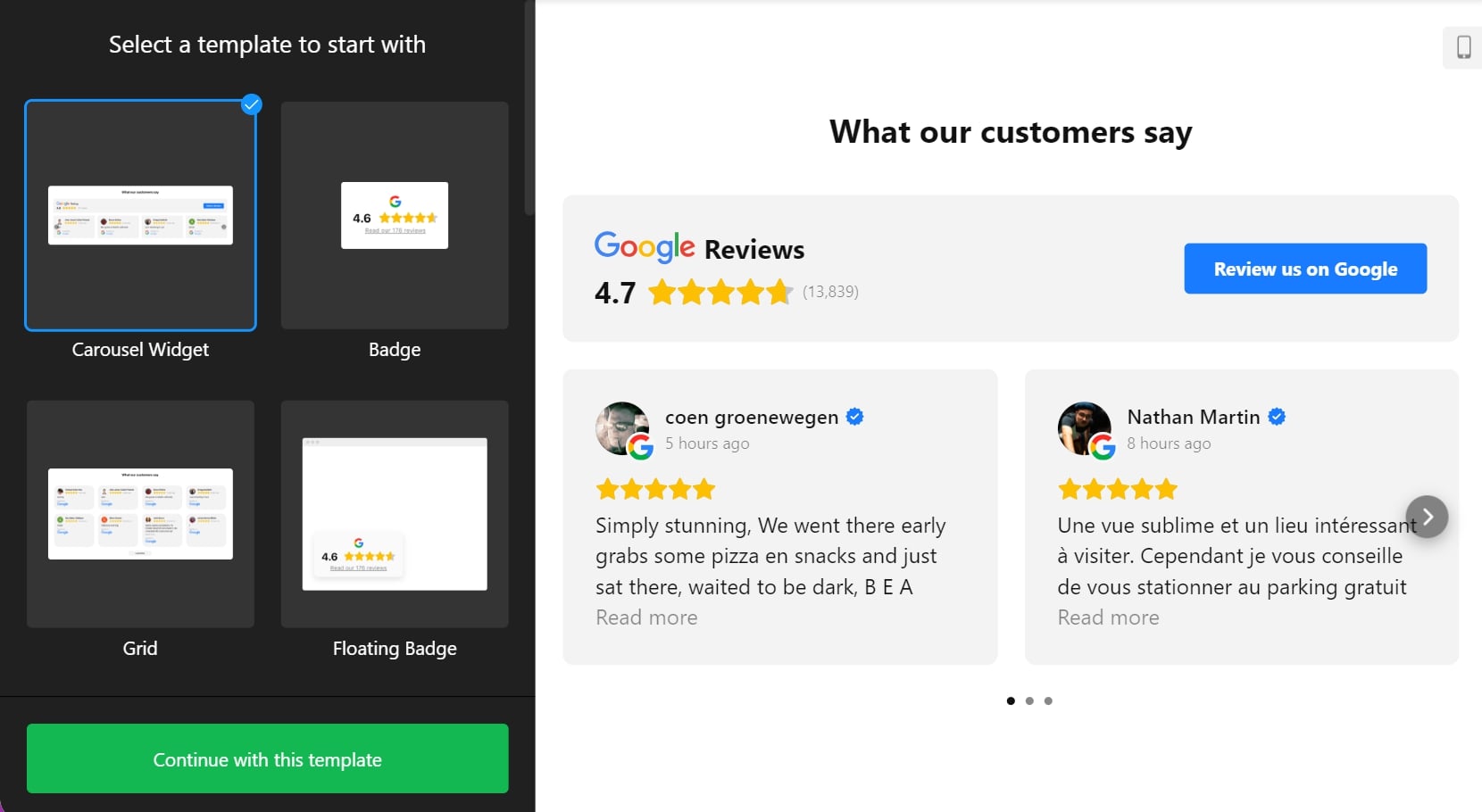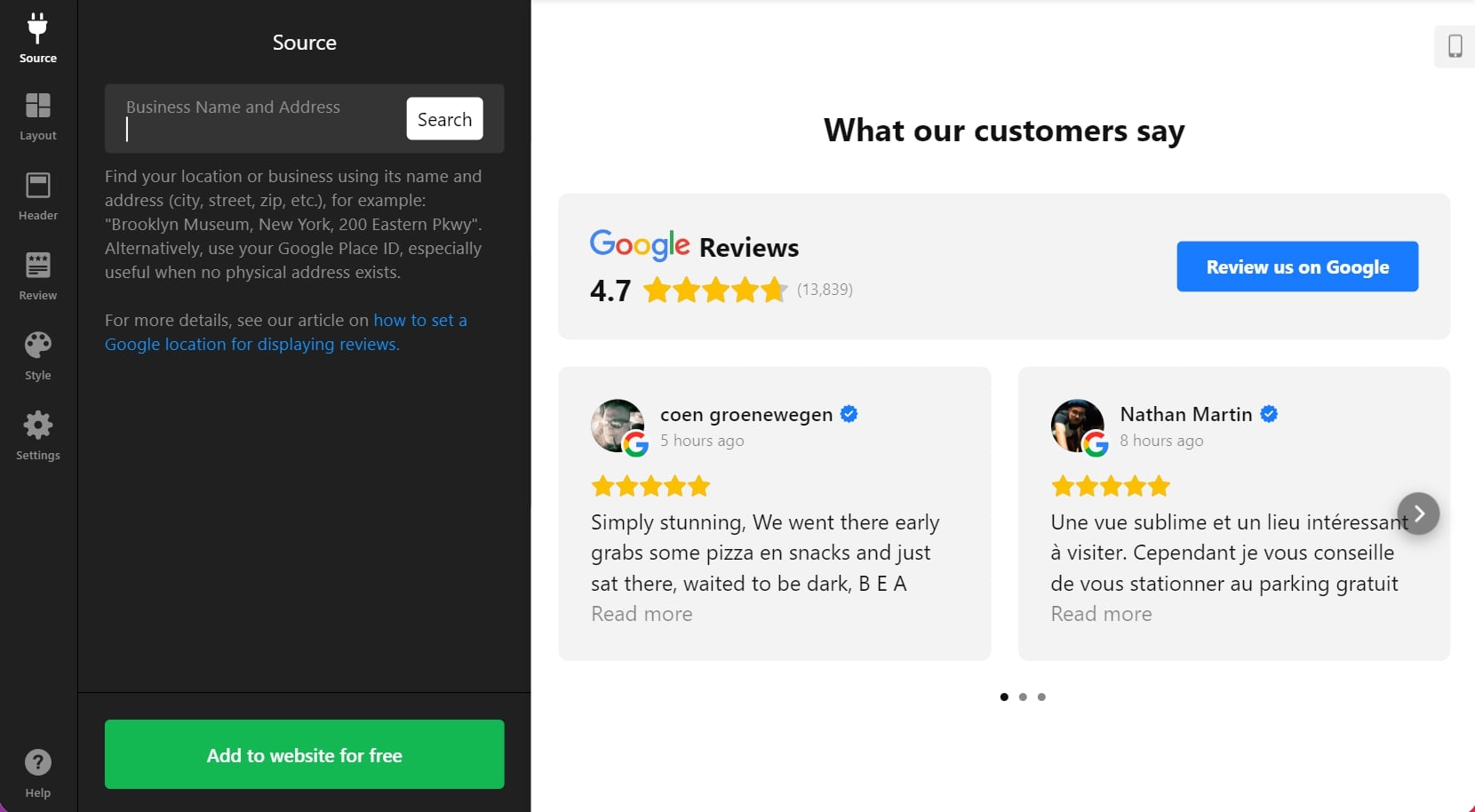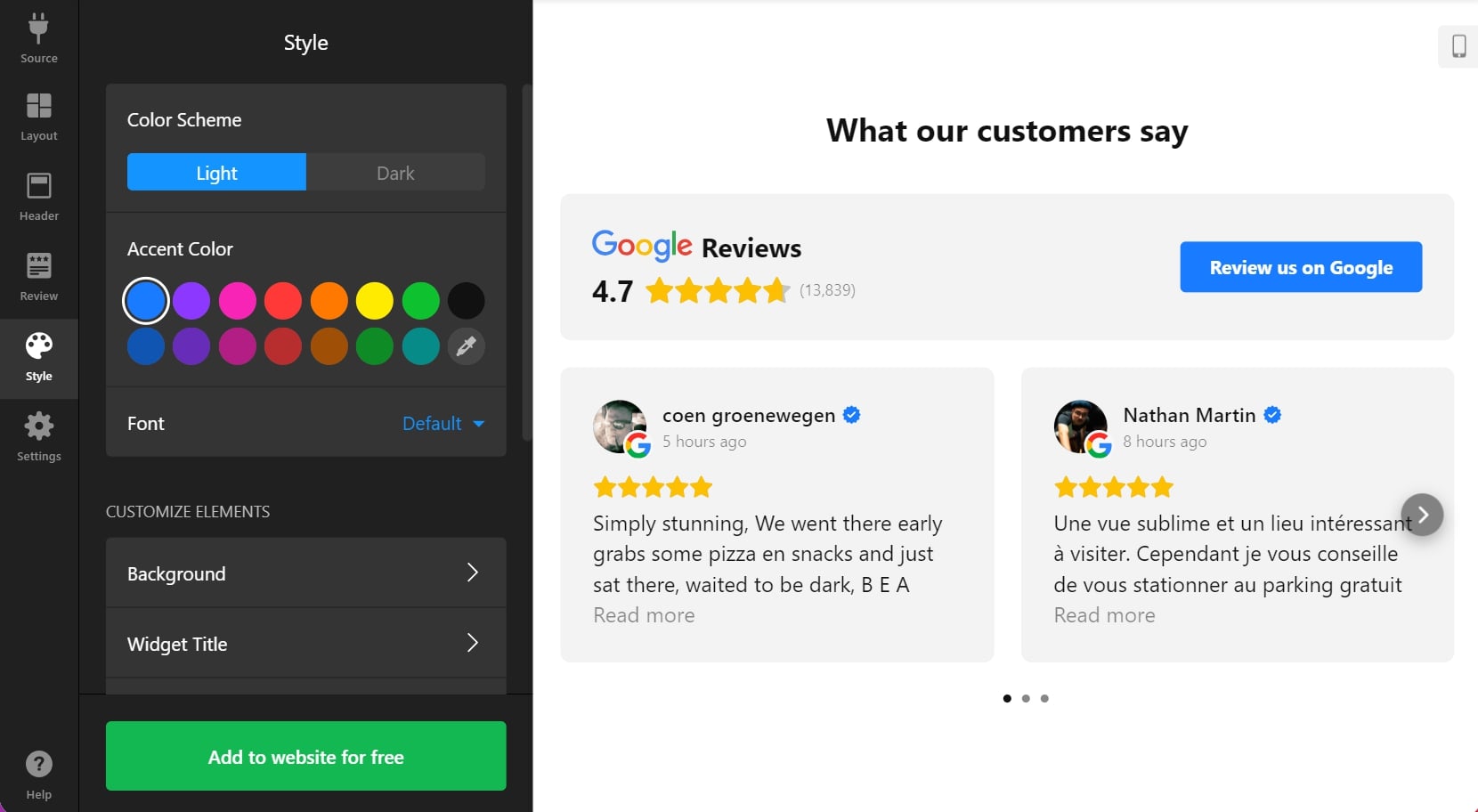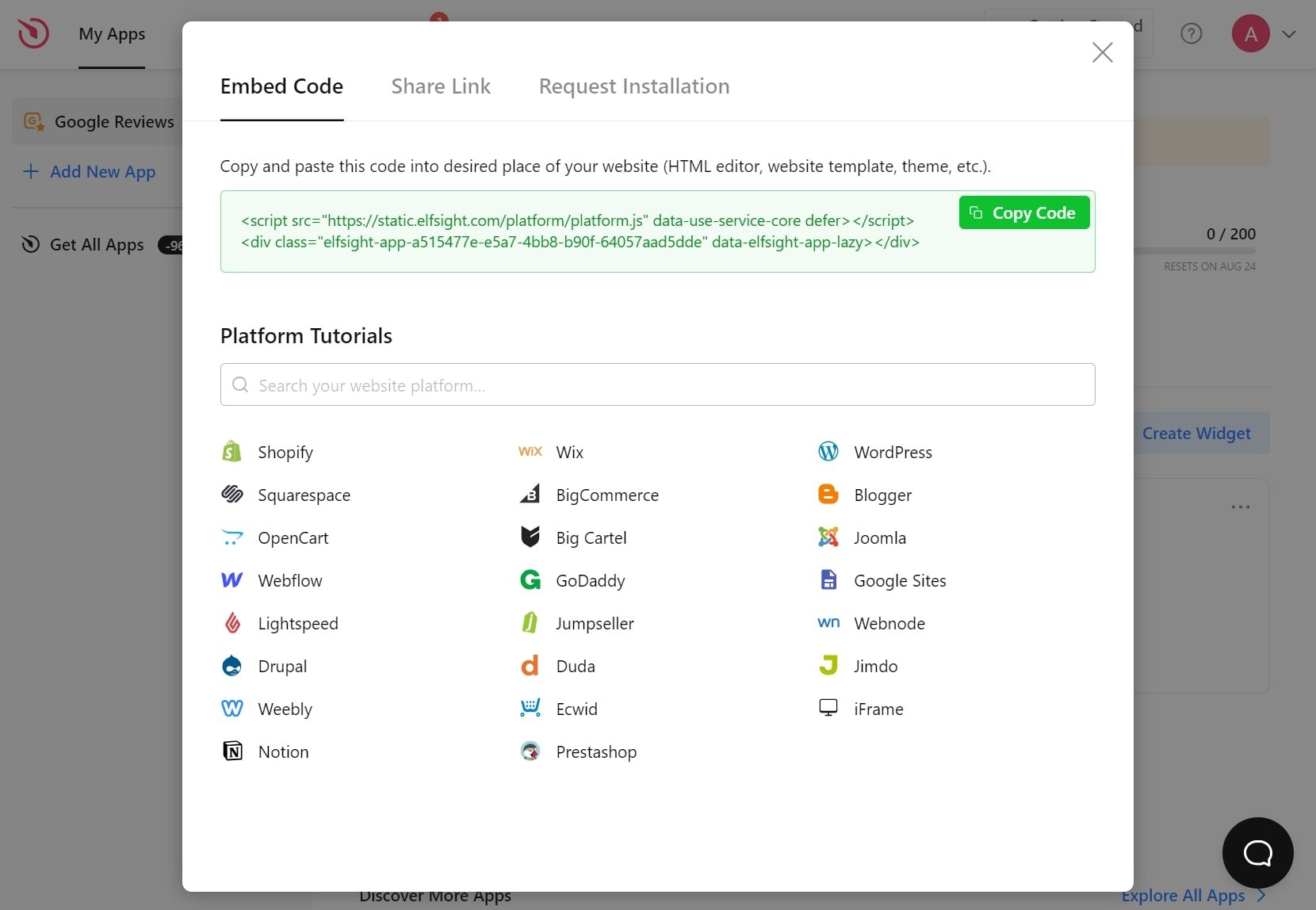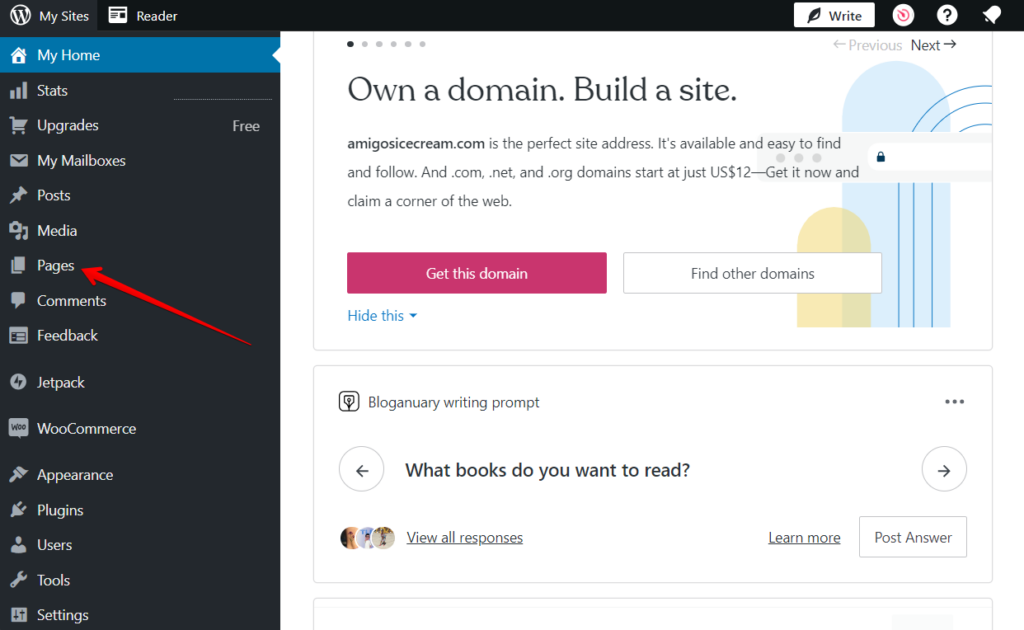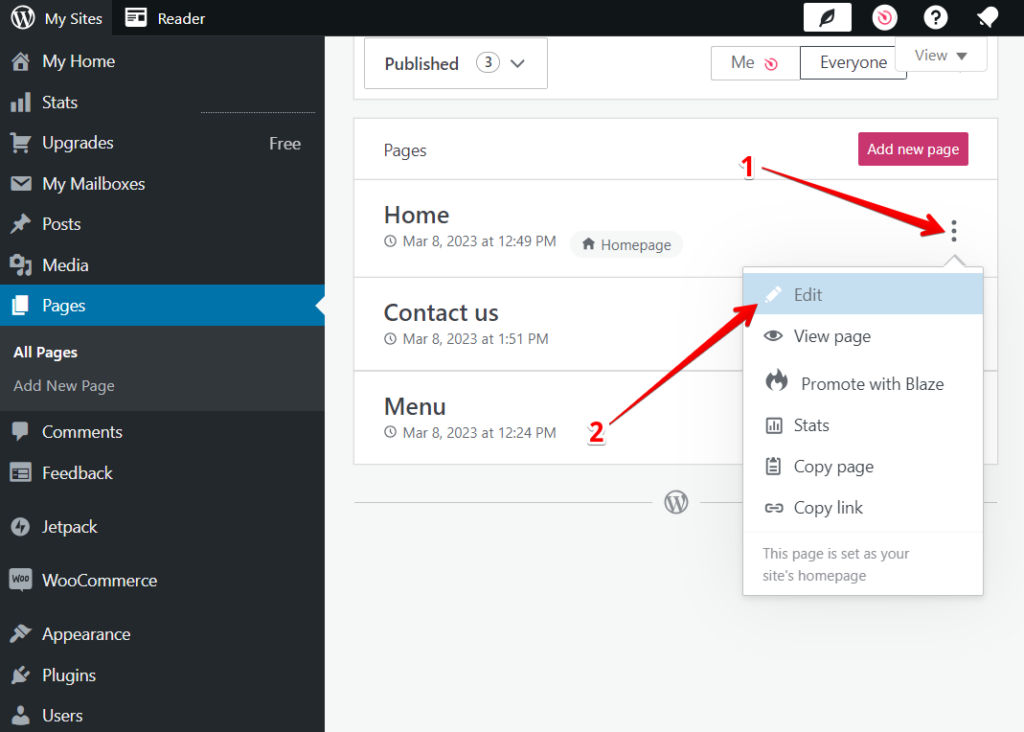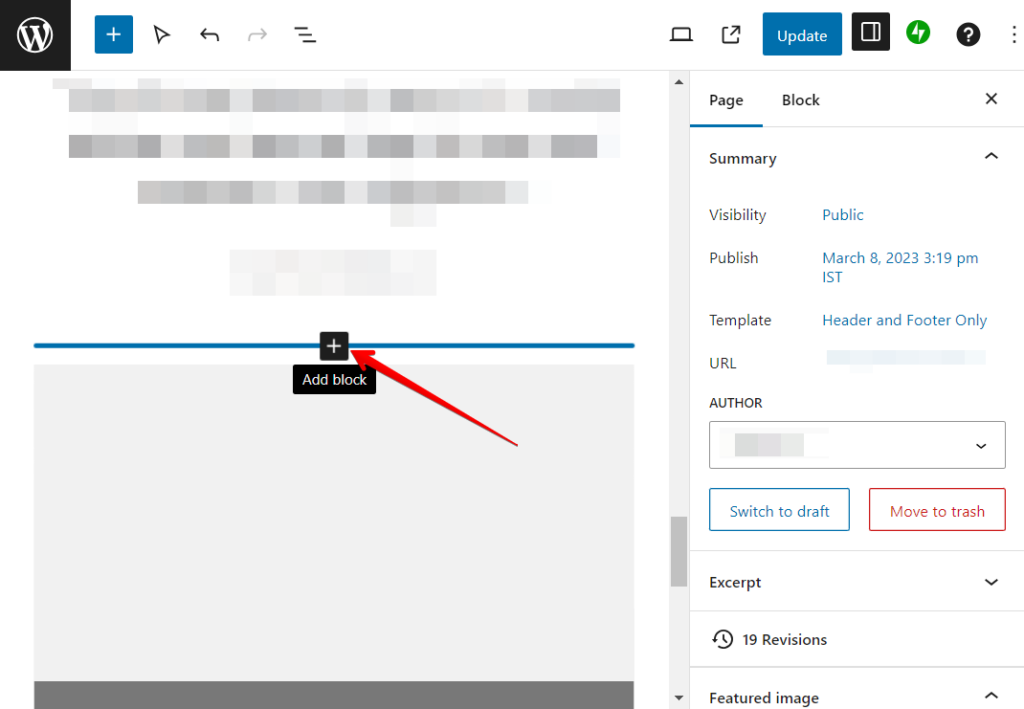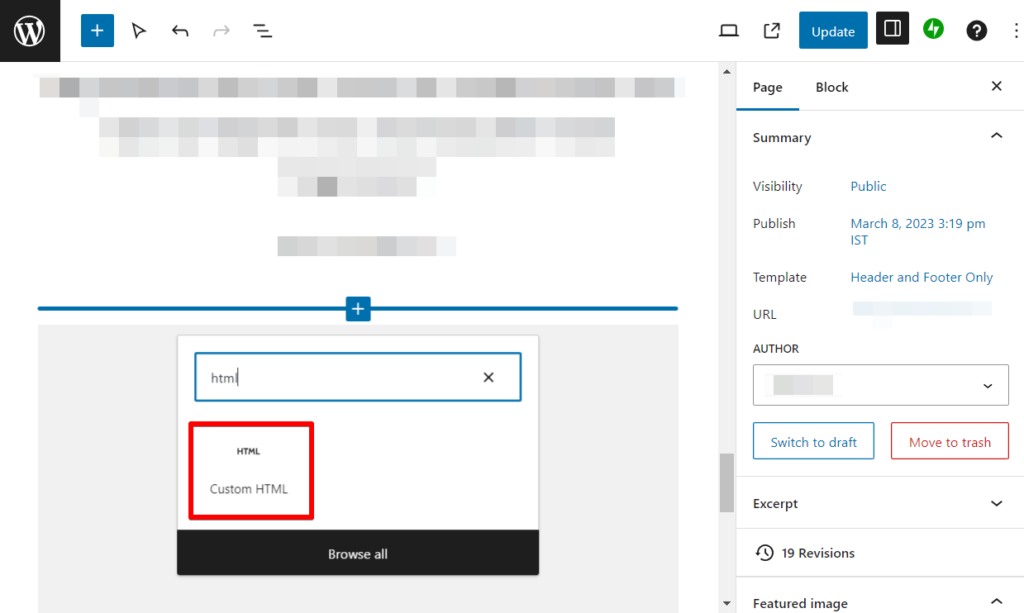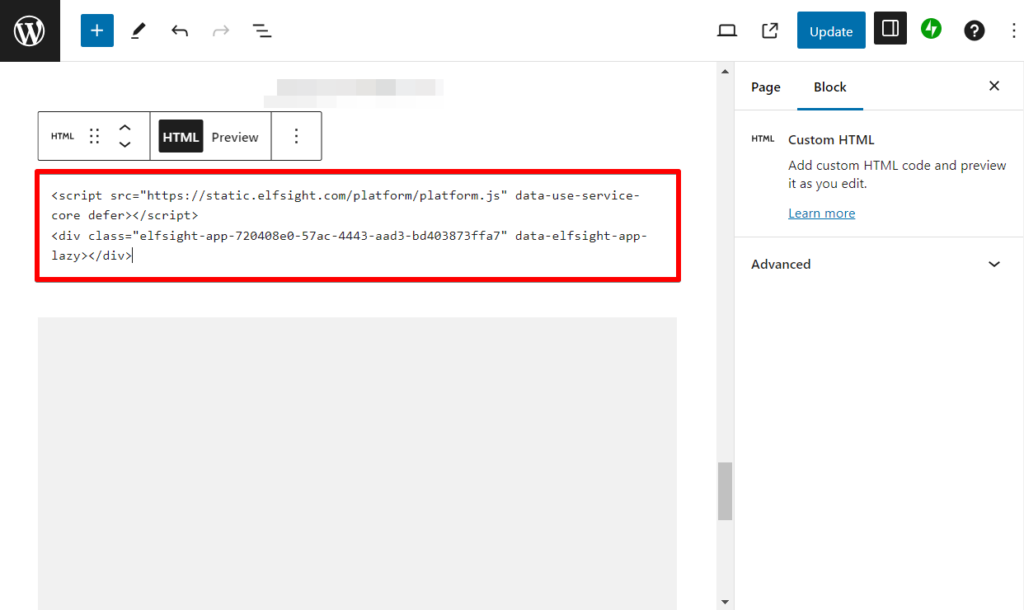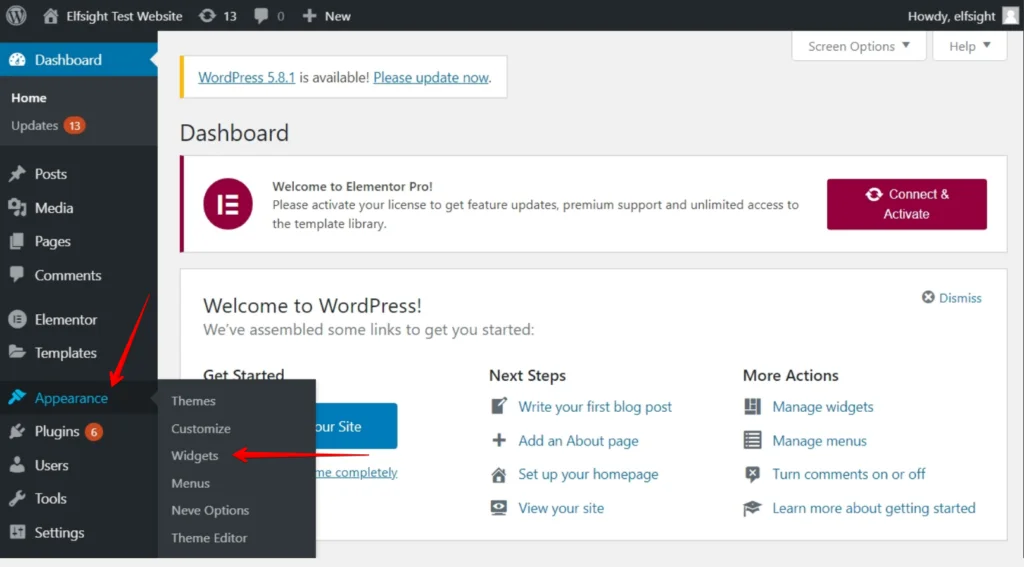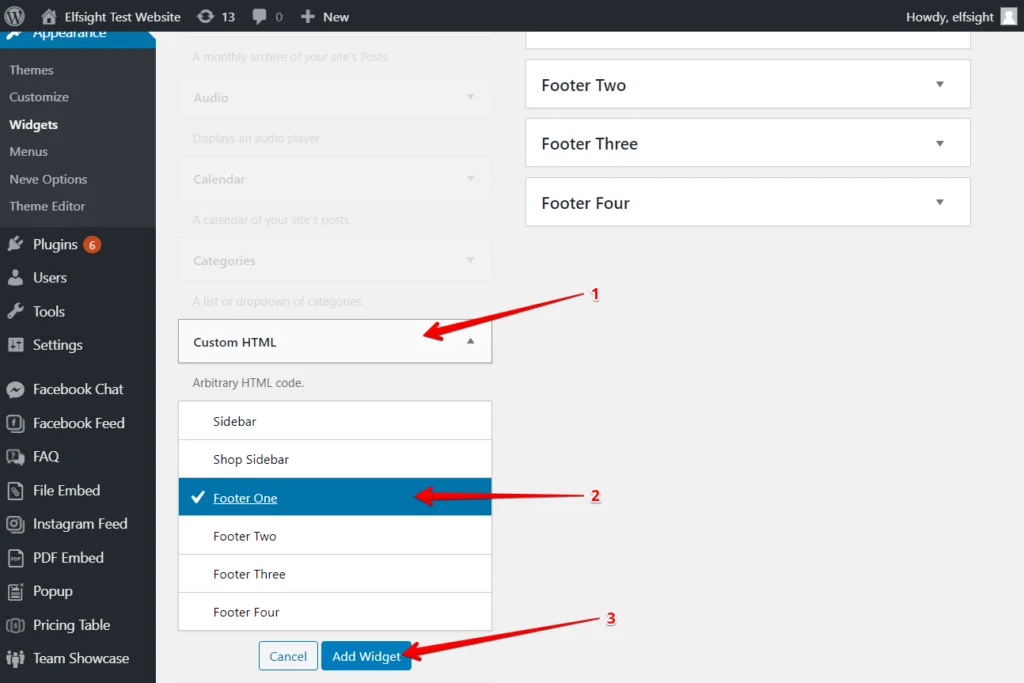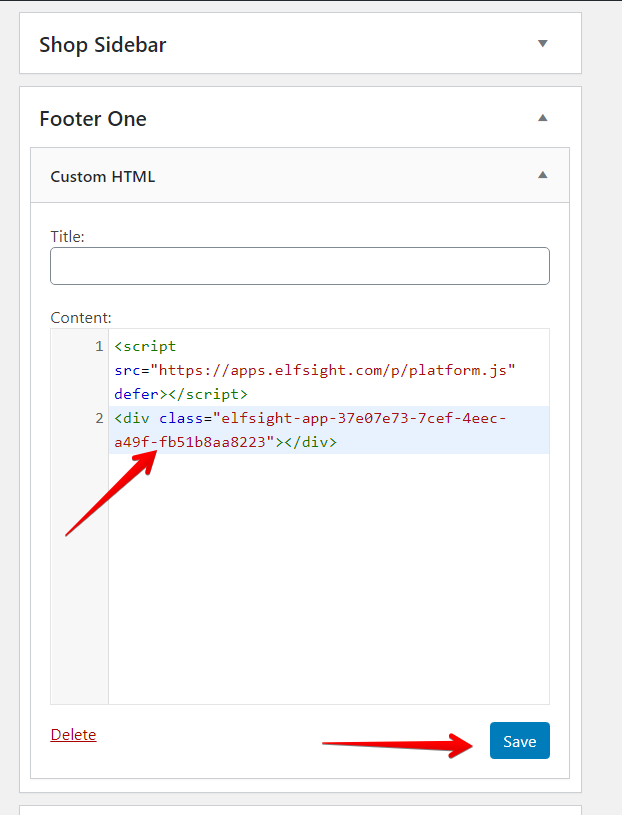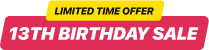Passaggi semplici per aggiungere le recensioni Google al tuo sito WordPress
Stai cercando un modo per aumentare la fiducia nel tuo sito WordPress? Mostrare le recensioni Google sul tuo sito può rafforzare notevolmente la fiducia dei potenziali clienti e aiutarli a diventare acquirenti fedeli. Le recensioni positive fungono da prova sociale, dimostrando ai visitatori che altri hanno avuto esperienze eccellenti con la tua attività, aumentando così le vendite.
Questa soluzione senza codice è rapida da configurare e completamente user-friendly, ideale per i proprietari di negozi che vogliono aggiungere feedback dei clienti senza complicazioni tecniche. Inoltre, offre una versione gratuita, così puoi iniziare a mostrare le recensioni senza alcun costo iniziale.
Ecco cosa devi fare per aggiungere il widget al tuo sito:
- Esplora il live editor per trovare un template adatto alle tue esigenze.
- Seleziona la fonte delle tue recensioni.
- Personalizza il widget in base ai tuoi obiettivi e al tuo design.
- Copia il codice di installazione.
- Inserisci il codice nel tuo sito WordPress.
- Pubblica.
È davvero semplice! E sei pronto a mostrare le tue recensioni Google!
Inserisci il widget delle recensioni Google nel tuo sito WordPress e inizia subito a rafforzare la fiducia!⇓
Guida dettagliata: come aggiungere le recensioni Google al tuo sito WordPress
Per mostrare le tue recensioni Google in qualsiasi punto del tuo sito WordPress bastano due passaggi. Innanzitutto, crei e personalizzi il plugin senza alcun codice. Poi, inserisci semplicemente lo snippet di embed del plugin nel tuo sito.
In questa sezione vedremo che entrambe le operazioni sono semplici e divertenti da eseguire. Segui i nostri passaggi chiari per ottenere il risultato desiderato.
- Scegli un template. Inizia selezionando un template che si adatti al design del tuo sito. Nel pannello di sinistra, sfoglia i template disponibili e visualizza l’anteprima della tua scelta a destra. Scegli quello che meglio risponde alle tue esigenze.
- Collega le tue recensioni. Personalizza il widget collegandolo alle recensioni della tua attività. Scegli il metodo più adatto per inserire le tue recensioni nel creatore del widget. Questo passaggio garantisce che le recensioni siano autentiche e pertinenti.
- Personalizza design e layout. Adatta il widget per integrarlo perfettamente con l’estetica del tuo sito WordPress. Utilizza le impostazioni per modificare colori, font, formati, stili delle card, layout, badge e indicazioni della fonte. Questa personalizzazione renderà il widget più curato e professionale.
- Genera il codice HTML. Quando sei soddisfatto del design, clicca su ‘Aggiungi al sito’ e poi su ‘Pubblica’ per generare il codice HTML di embed. Questo codice è fondamentale perché contiene tutte le informazioni necessarie per mostrare le recensioni Google sul tuo sito.
- Inserisci il codice nel tuo sito WordPress. Copia il codice HTML generato e incollalo nella posizione desiderata della pagina WordPress. Puoi farlo accedendo all’editor di WordPress, selezionando la pagina o il post appropriato, passando alla visualizzazione HTML e inserendo il codice.
Per una guida ancora più dettagliata, consulta il nostro video tutorial. Ti mostrerà passo dopo passo come aggiungere il widget delle recensioni Google al tuo sito Shopify, con istruzioni chiare e consigli utili lungo il percorso. Guardalo ora per rendere il processo ancora più semplice!
Dove posizionare le recensioni Google sul sito WordPress?
Posizionando strategicamente il widget delle recensioni Google in queste aree, puoi sfruttare al meglio il feedback dei clienti per aumentare la fiducia, migliorare i tassi di conversione e offrire un rinforzo positivo costante su tutto il sito. La posizione ideale per il blocco delle recensioni varia in base agli obiettivi della tua attività. Vediamo alcune delle posizioni più popolari per un blocco di recensioni.
Crea fiducia e credibilità
Scelta migliore: home page
Posizionare il widget delle recensioni Google sulla home page è ideale per fare una buona prima impressione. I visitatori spesso si fanno un’idea della tua attività già dalla home page.
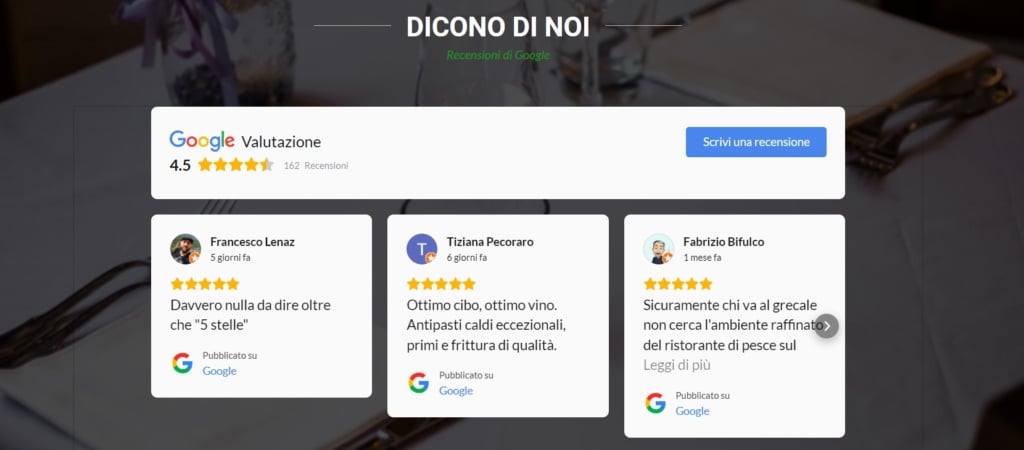
Aumenta le vendite e i tassi di conversione
Scelta migliore: pagina prodotto
Vedere le recensioni di clienti soddisfatti che hanno acquistato il prodotto può rassicurare i visitatori sulla loro decisione di acquisto. Offre una prova sociale proprio nel momento dell’acquisto.
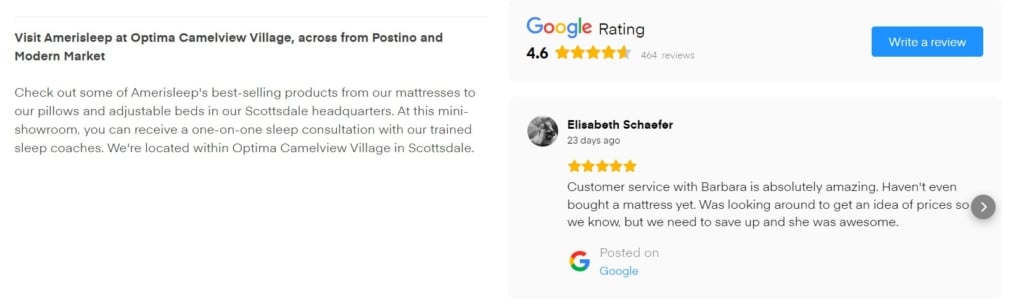
Ottieni visibilità costante e rinforzo
Scelta migliore: footer, sidebar
Includere un widget delle recensioni Google nel footer o nella sidebar garantisce che sia visibile su tutte le pagine del sito. Mantiene il feedback sempre a portata di vista, influenzando in modo sottile le percezioni e le decisioni dei visitatori.
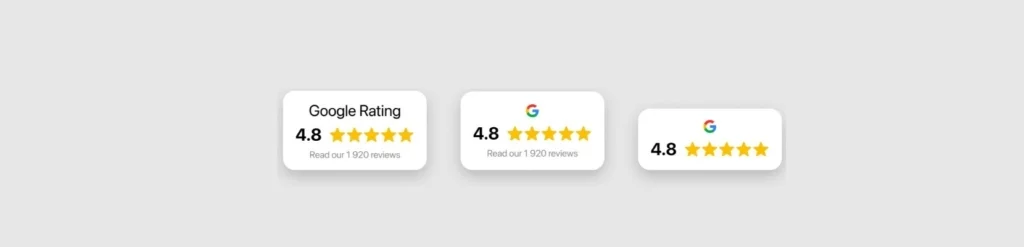
Come inserire le recensioni Google in una pagina specifica
Puoi scegliere una posizione specifica per le tue recensioni Google, come la home page o una pagina prodotto, per aumentare la fiducia nei tuoi prodotti. Segui questi passaggi per inserire le recensioni Google nelle pagine specifiche del tuo sito WordPress:
- Accedi al backend del sito WordPress. Effettua il login nel backend del tuo sito WordPress e clicca su Pagine.
Trova la pagina che vuoi modificare, clicca sul pulsante delle azioni (…) e scegli Modifica. - Aggiungi un elemento codice alla pagina. Nell’editor, trova dove vuoi mostrare il widget e clicca su Aggiungi blocco.
Poi trova e clicca su HTML personalizzato. - Incolla il codice di installazione. Incolla il codice di installazione nella finestra popup e clicca su Aggiorna per salvare le modifiche.
Come inserire le recensioni Google nel footer o nella sidebar
Se vuoi ottenere visibilità e mostrare la massima trasparenza della tua attività, puoi aggiungere le recensioni Google nel footer o nella sidebar, così che i visitatori possano vederle in qualsiasi momento.
- Accedi al backend del sito WordPress. Effettua il login nel backend del tuo sito WordPress. Vai alla scheda Aspetto nel menu di sinistra e clicca su Widget.
- Scegli la posizione per il codice. Apri HTML personalizzato (1) nell’elenco Widget disponibili, scegli uno dei footer nel menu a tendina, ad esempio Footer Uno (2) e clicca sul pulsante Aggiungi widget (3).
- Incolla il codice di installazione. Incolla il codice di installazione nel campo Contenuto e clicca su Salva per applicare le modifiche.
Esistono diversi modi per integrare le recensioni dei clienti con WordPress. Puoi trovare altre guide su come aggiungere le recensioni Google al tuo sito WordPress nel nostro Help Center.
Esempi di recensioni Google integrate
Esempio 1. Badge fluttuante delle recensioni Google sulla home page
Un’attività utilizza un piccolo badge fluttuante delle recensioni Google che rimane visibile mentre gli utenti scorrono la home page. Questo badge si muove insieme all’utente, mantenendo sempre il feedback reale dei clienti a portata di vista. Rimanendo costantemente sotto gli occhi dei visitatori, questo badge interattivo incoraggia la costruzione della fiducia in modo non invasivo. Questo tipo di integrazione garantisce che il feedback sia sempre accessibile, rafforzando in modo sottile la credibilità dell’azienda senza distrarre dal contenuto.

Esempio 2. Recensioni Google in formato slider
Questo sito integra le recensioni Google utilizzando uno slider dinamico, che consente di visualizzare più esperienze dei clienti in modo interattivo. La funzione di scorrimento permette ai visitatori di sfogliare diverse recensioni senza appesantire la pagina, mantenendo il design pulito. Questo formato offre aggiornamenti in tempo reale del feedback dei clienti ed è un ottimo modo per presentare le recensioni in modo coinvolgente e non invasivo.
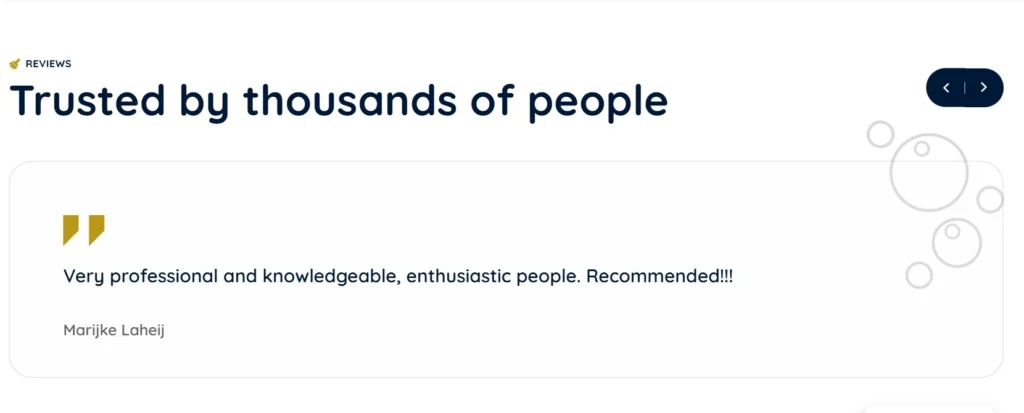
Esempio 3. Recensioni Google in un semplice elenco
Un negozio di arredamento integra le sue recensioni Google in un formato elenco semplice, assicurando che il feedback sia visualizzato in modo ordinato e organizzato. Il widget si adatta automaticamente allo spazio disponibile sulla pagina, integrandosi perfettamente con il design del sito. Questo approccio minimalista rende le recensioni facili da leggere, preservando l’integrità estetica del sito.
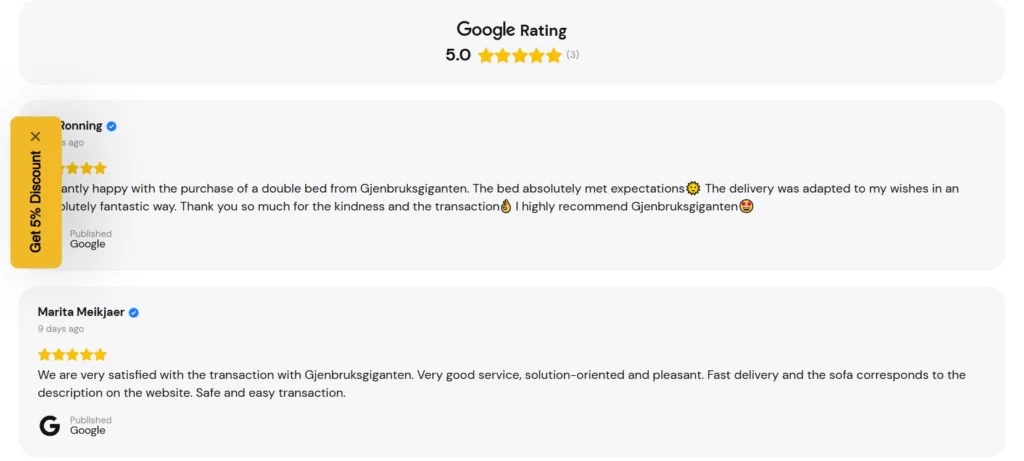
Esempio 4. Recensioni Google in un carosello a tema scuro
Questo sito presenta un carosello visivamente accattivante a tema scuro per mostrare le recensioni Google. Il carosello passa automaticamente da una recensione all’altra, offrendo ai visitatori un’esperienza fluida e interattiva. La scelta di uno sfondo scuro migliora la leggibilità delle recensioni, creando un look moderno ed elegante. Questa soluzione offre un flusso continuo e coinvolgente di feedback dei clienti, senza appesantire la pagina, ideale per siti dal design accattivante.
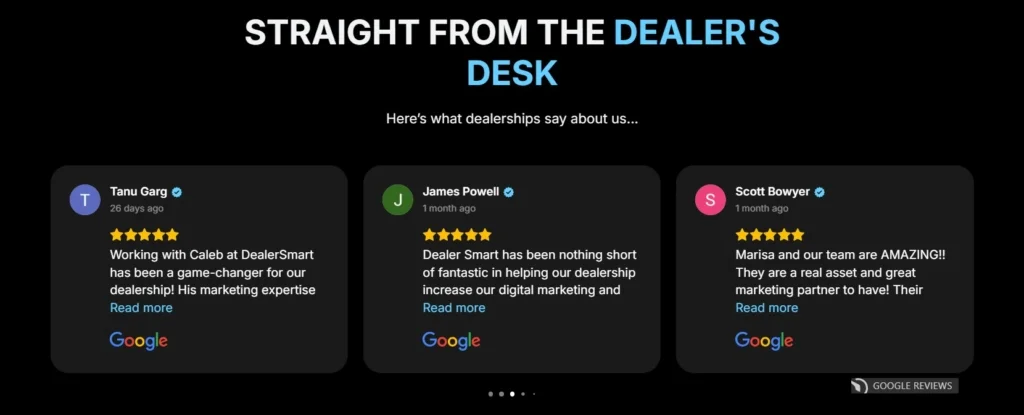
Esempio 5. Recensioni Google mostrate in una griglia con riepilogo del sentiment generato dall’AI
Un rivenditore di vini e liquori presenta le sue recensioni Google in una griglia pulita, arricchita da un riepilogo generato dall’AI che offre una panoramica del sentiment dei clienti su tutti i feedback visualizzati. Mentre la griglia mostra le singole recensioni, il riepilogo evidenzia i punti chiave e i temi comuni nelle esperienze dei clienti. Questo approccio duale consente ai visitatori di cogliere rapidamente il sentiment generale, aiutandoli a comprendere meglio il valore del brand e a costruire fiducia prima dell’acquisto.
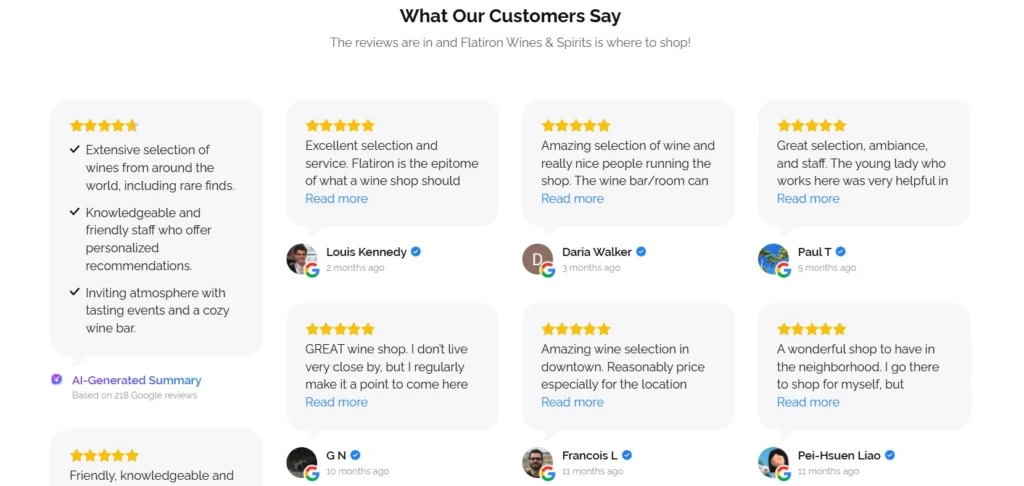
Esempio 6. Recensioni Google in fondo alla pagina in modalità scura
Su questo sito, le recensioni Google sono posizionate in fondo alla pagina, con un design in modalità scura che le fa risaltare. Questa posizione strategica consente ai clienti di consultare il feedback reale dopo aver esplorato il resto del sito, offrendo un’ultima rassicurazione prima della decisione di acquisto. Il tema scuro si integra con l’estetica generale del sito, offrendo un tocco professionale e curato all’esperienza utente, mantenendo la visibilità senza risultare invasivo.
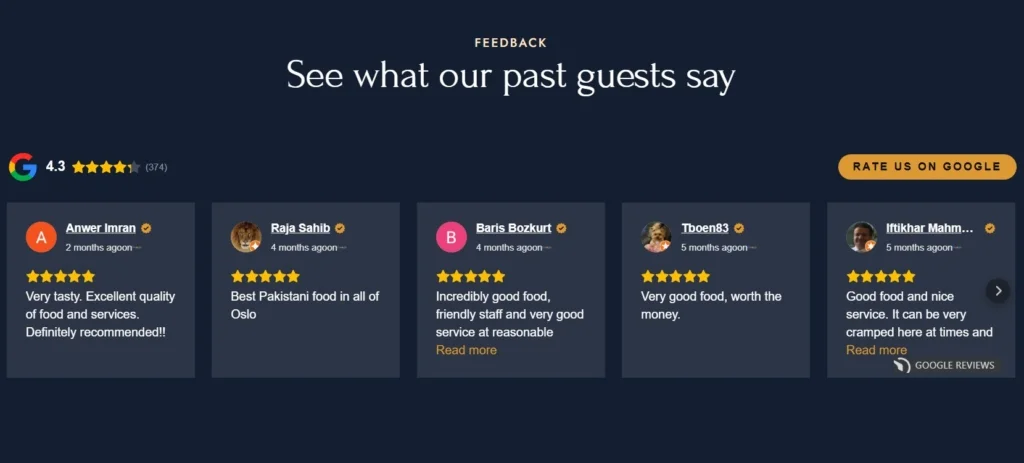
Consigli e best practice
Aggiungere le recensioni Google al tuo sito WordPress può migliorare notevolmente la credibilità e l’engagement degli utenti. Integrare un plugin per le recensioni Google è semplice e non richiede alcuna conoscenza di codice. Ecco alcuni consigli chiave per mostrare efficacemente le tue recensioni Google:
#1 Integra le recensioni nelle posizioni chiave
Integrare le recensioni Google nel tuo sito non è mai stato così semplice! Offriamo molti modi per identificare e collegare le recensioni Google tramite una fonte comoda al plugin. Puoi inserire il tuo Google Place ID o semplicemente il nome e l’indirizzo dell’azienda. Non avere un indirizzo fisico non è un problema. Questa integrazione facile ti permette di mostrare le recensioni nelle posizioni chiave del sito, aiutandoti a costruire credibilità e coinvolgere i clienti proprio dove serve.
#2 Aggiungi un pulsante CTA per attirare nuove recensioni
Ti è mai capitato di non avere abbastanza feedback da mostrare con orgoglio sul tuo sito WordPress? Il plugin Elfsight non solo mostra le recensioni Google, ma incoraggia anche i clienti a lasciare i loro commenti. Basta aggiungere un pulsante CTA personalizzabile alla barra delle recensioni e iniziare a raccogliere più recensioni dai tuoi clienti.
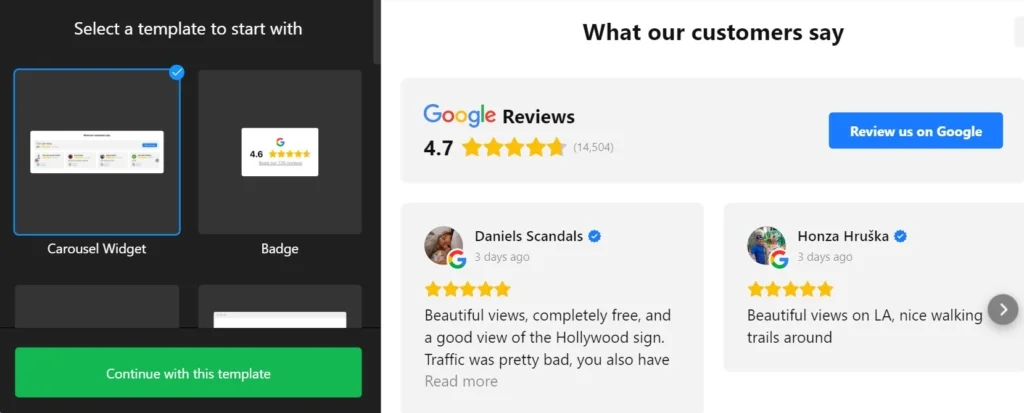
#3 Mostra le tue migliori recensioni Google
Scommettiamo che non tutte le recensioni sono dei gioielli nella tua collezione. Con Elfsight, è facile applicare diversi filtri e mostrare solo le recensioni Google più rilevanti. Ad esempio, puoi definire la valutazione minima da visualizzare o escludere determinati autori dal widget. La recensione non scomparirà da Google, ma non sarà visibile nel widget. Rimuovere completamente una recensione può essere complicato, ma è possibile dopo aver letto la nostra guida su come eliminare una recensione Google sulla tua azienda.
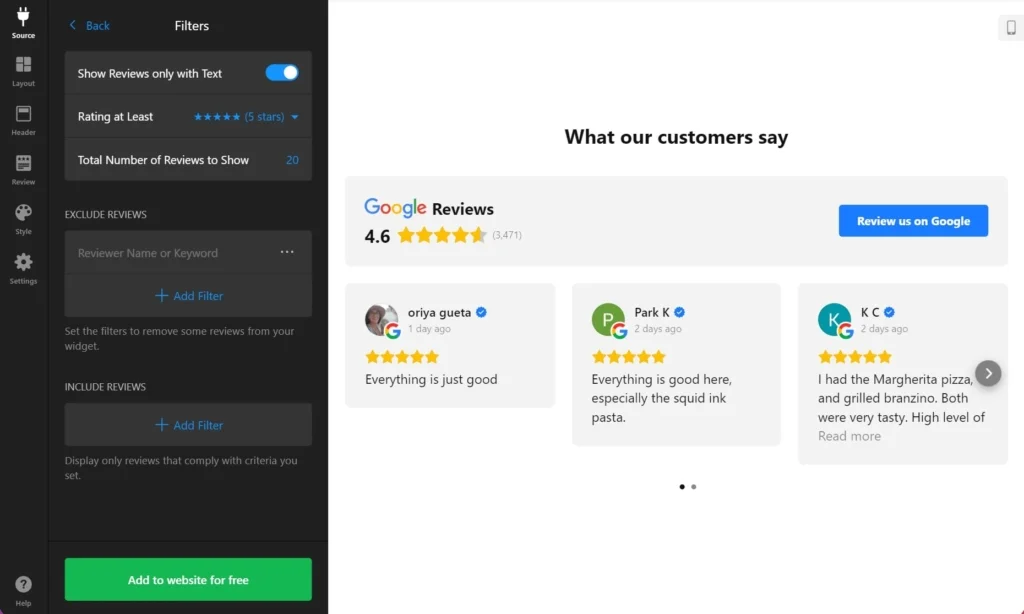
#4 Mostra la valutazione nei risultati di ricerca
Distinguiti dai tuoi competitor abilitando il markup per far apparire le stelle nei risultati di ricerca. Questo miglioramento ti aiuterà a catturare l’attenzione e aumentare il tasso di click. Una maggiore visibilità nei risultati di ricerca porterà più visitatori sul tuo sito, aumentando le vendite. Il widget Elfsight Google Reviews rende semplice creare snippet di recensioni — basta attivare questa opzione nel configuratore.

#5 Personalizza impostazioni e layout per un risultato perfetto
Il widget delle recensioni Google offre ampie opzioni di personalizzazione per adattarsi allo stile unico del tuo brand. Scegli tra diversi layout come Slider, List, Masonry, Grid, Carousel, Floating Badge e altro ancora. Personalizza colori, dimensioni e font degli elementi, regola le colonne e scegli il numero di post da visualizzare. Personalizza il contenuto di ogni recensione—titoli, badge, nomi e stelle—per integrarlo perfettamente con il tuo design.
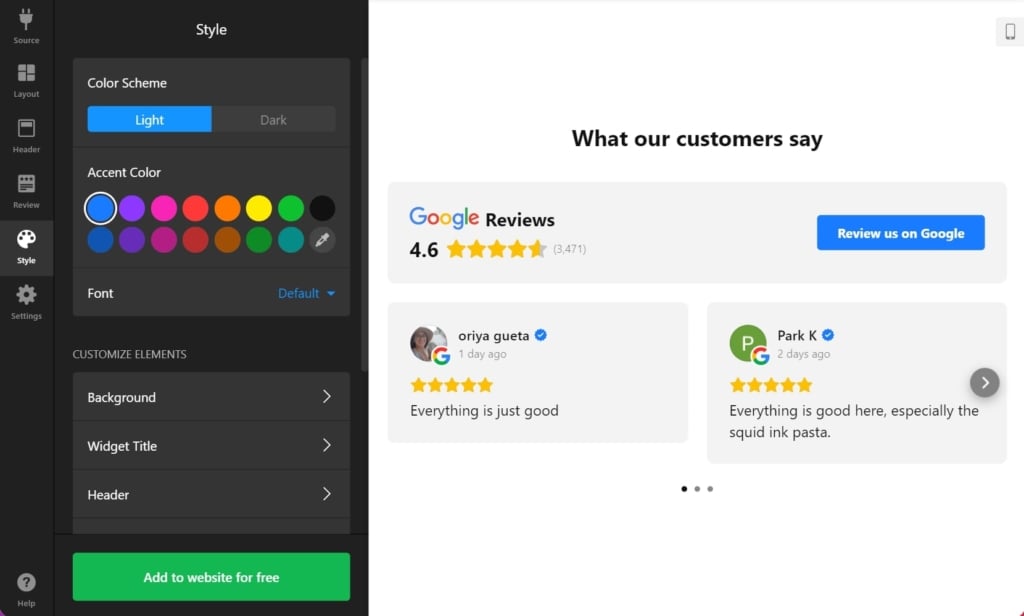
FAQ
Posso inserire le recensioni Google su WordPress gratuitamente?
Certo. Puoi accedere a tutti i layout e alle funzionalità di Elfsight Google Reviews per i siti WordPress senza alcun costo. Tuttavia, puoi consultare la sezione Prezzi per scoprire ulteriori opportunità con i nostri plugin WordPress.
Posso mostrare le mie recensioni Google come slider?
A seconda dei tuoi obiettivi e del design del sito, puoi scegliere uno dei tanti layout disponibili per le recensioni Google. Puoi optare per Slider, List, Masonry, Grid, Carousel, Floating Badge e altro ancora.
Come aggiungere le recensioni Google a WordPress Elementor?
Elementor è un’integrazione molto popolare per i siti WordPress. Puoi facilmente inserire le recensioni dei clienti come plugin Elfsight nel tuo sito Elementor. Consulta le guide su come aggiungere il plugin a WordPress Elementor in 3 semplici passaggi.
Considerazioni finali
In sintesi, aggiungere le recensioni Google al tuo sito WordPress è sicuramente una buona idea. È importante capire dove i tuoi visitatori dovrebbero vedere il blocco delle recensioni per ottenere conversioni migliori. Mostrare le recensioni al momento giusto e in modo accattivante può essere la chiave per costruire una fiducia più profonda tra i tuoi visitatori.
Il modo più semplice per inserire le recensioni sulla piattaforma WordPress è trovare un plugin adatto che ti tenga lontano dal codice e faciliti la personalizzazione. Elfsight Google Reviews è un plugin multitasking con personalizzazione user-friendly e varie funzionalità che ti aiutano a mostrare la tua attività nel migliore dei modi. Inoltre, inserire le recensioni Google con questo plugin è un processo semplice anche per chi non ha mai lavorato con codici e script.
Hai bisogno di maggiori informazioni?
Speriamo che questa guida ti abbia fornito spunti utili su come aggiungere le recensioni Google al tuo sito WordPress. Se hai domande o hai bisogno di ulteriore assistenza, il nostro team è qui per aiutarti. In Elfsight, ci impegniamo a rendere la tua esperienza semplice con i nostri widget user-friendly e senza codice, pensati per migliorare la credibilità del tuo sito.
Se cerchi maggiori dettagli, non esitare a visitare il nostro Help Center. Unisciti alla nostra Community per scambiare idee, condividere esperienze e ispirarti ad altri utenti WordPress. E sentiti libero di contribuire con i tuoi suggerimenti alla nostra Wishlist—siamo sempre desiderosi di ascoltare il tuo feedback e migliorare i nostri prodotti!